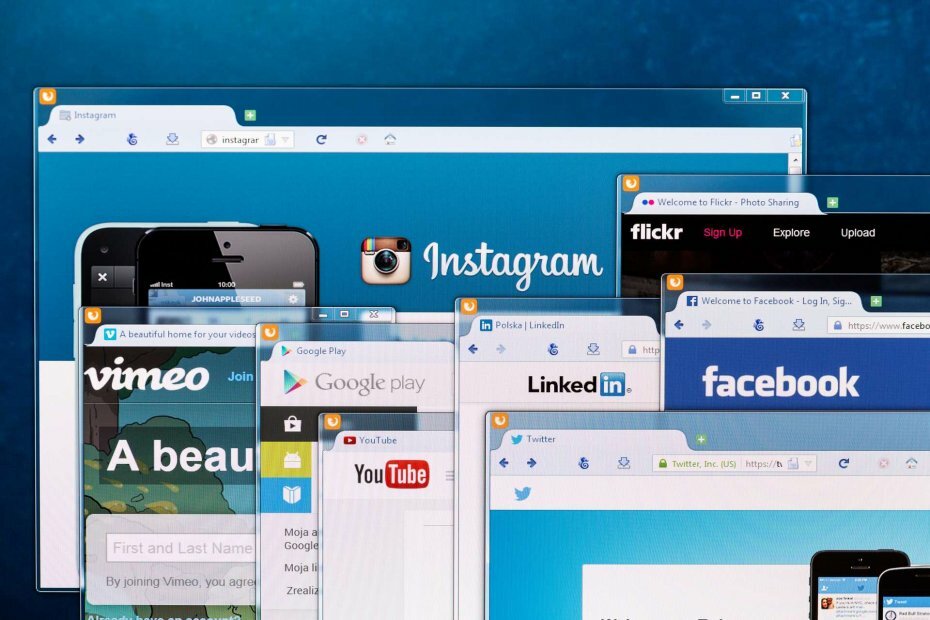- Лесна миграция: използвайте помощника на Opera за прехвърляне на изходни данни, като маркери, пароли и др.
- Оптимизирайте използването на ресурсите: вашата RAM памет се използва по-ефективно от Chrome
- Подобрена поверителност: интегрирана безплатна и неограничена VPN
- Без реклами: вграденият Ad Blocker ускорява зареждането на страниците и предпазва от извличане на данни
- Изтеглете Opera
Ако не сте чували, ScriptSafe е безплатно разширение за Chrome което се оказва полезно за много клиенти, които искат да управляват своите поверителност в мрежата. Въпреки че в началото беше просто проектиран, той се разви във времето, за да въведе по-полезни функции.
Тази добавка е полезна за блокиране на няколко вида съдържание, бисквитки, уеб грешки,
технологии за пръстови отпечатъци, заявки за различни медии, социална медия бутони, Google Analytics и други. Ако сте само обикновен потребител, тези условия може да звучат като голяма работа, но не е нужно или трябва да използвате всички функции, които ви предлага.Ярката страна е, че все още предлага някои прости и лесни инструменти, които ще направят изтеглянето на ScriptSafe необходимост. Едно от тези лесни неща, които трябва да направите, например е подправянето на потребителския агент. Ако не искате уебсайтовете да знаят какъв браузър използвате, можете да направите това със ScriptSafe, като отидете на Настройки > Настройките за поверителност > Потребителски агент подправя. Има и някои други специализирани разширения, които правят това, но ScriptSafe предлага много повече от това.
Това конкретно разширение също ви позволява да подправяте часовата зона и препращащия (URL, от който идвате), като всичко това е възможно само с няколко щраквания. Ако разгледате страницата с настройки за поверителност, ще видите някои други опции, които разширенията ви предоставят. Един от тях е блокирането на нежелано съдържание, което елиминира цялото съдържание, насочено към вас злонамерен софтуер и рекламен софтуер домейни.
Ако обаче планирате да използвате разширението по минималистичен начин, не забравяйте, че трябва да деактивирате настройките му по подразбиране. Отидете на Основни настройки и изчистете всички опции в „Деактивирайте и премахнете“. Те се отнасят до вградени, обектни, скрипт тагове и други.
СВЪРЗАНИ ИСТОРИИ ЗА ПРОВЕРКА:
- Проблемите с поверителността на Windows 10 предизвикват критики от страна на EFF
- WhatsApp променя политиката за поверителност, споделя телефонни номера с Facebook
- Backspace не работи в Chrome, ето защо
 Все още имате проблеми?Поправете ги с този инструмент:
Все още имате проблеми?Поправете ги с този инструмент:
- Изтеглете този инструмент за ремонт на компютър оценени отлично на TrustPilot.com (изтеглянето започва на тази страница).
- Щракнете Започни сканиране за да намерите проблеми с Windows, които може да причиняват проблеми с компютъра.
- Щракнете Поправи всичко за отстраняване на проблеми с патентованите технологии (Ексклузивна отстъпка за нашите читатели).
Restoro е изтеглен от 0 читатели този месец.
![6 изключително сигурни браузъра за правителствени уебсайтове [списък 2022]](/f/44f6aa6914dbf4563bd94ea455d4abc5.png?width=300&height=460)